Come commissionare un Interact
L'aggiunta e la messa in funzione di un Interact deve avvenire tramite l'applicazione mobile GoBright . Non è possibile aggiungere un Interact tramite il portale GoBright . Dopo la messa in funzione, le impostazioni dell'Interact possono essere gestite dal portale GoBright .
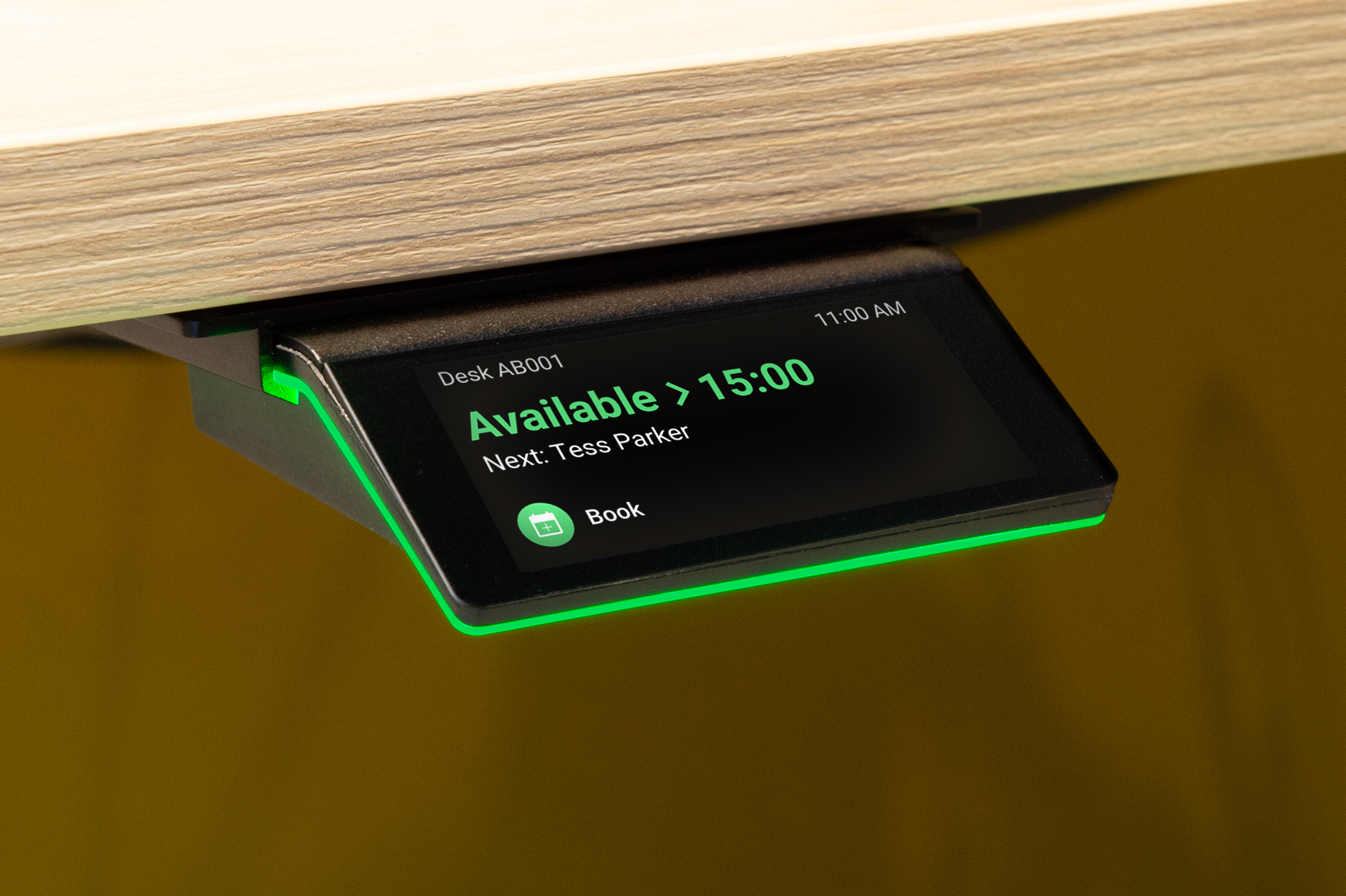
Requisiti
- Un Interact
- Un account di amministrazione per il portale GoBright
- Uno smartphone con l'ultima applicazione mobile GoBright , con accesso come amministratore
- Un profilo Interact
Commissionare un Interact
Come altri dispositivi GoBright , anche Interact utilizza un profilo per le sue impostazioni. Prima di commissionare un Interact, è necessario creare un profilo Interact. Per saperne di più, leggete questoarticolo.
La messa in funzione di un Interact può essere effettuata tramite l'applicazione mobileGoBright . Assicuratevi che l'app sia aggiornata e che abbiate effettuato l'accesso come amministratore.
1. All'interno del portale GoBright
Per commissionare un Interact è necessario un profilo Interact. Assicurarsi che sia stato impostato un profilo Interact o crearne uno nuovo. Nel portale GoBright , andare su Impostazioni > Dispositivi > Profili.
Per ulteriori informazioni sul profilo Interact, leggere questo articolo.
I preset di messa in servizio possono essere utilizzati per applicare facilmente le impostazioni di rete, NTP e di configurazione a Interact. Per saperne di più sui preset di messa in servizio.
2. Accendere l'Interact
Collegare il cavo di alimentazione all'Interact. Collegare quindi il connettore USB a un alimentatore adeguato. Interact si accende.
Quando l'Interact non ha una configurazione corrente, viene visualizzata la schermata di impostazione del dispositivo con un codice QR.
Se Interact è già stato configurato e si desidera modificare le impostazioni o configurare nuovamente Interact, tenere premuto l'orologio nell'angolo in alto a destra. Verrà visualizzata la schermata di configurazione del dispositivo.
Buono a sapersi:
- Le impostazioni di Interact possono essere modificate solo da un amministratore tramite l'applicazione mobile GoBright . Non è possibile modificare le impostazioni su Interact stesso.
- Dopo aver aperto la schermata di impostazione premendo a lungo sull'orologio, la schermata di impostazione si chiude automaticamente dopo un minuto, se non c'è interazione.
3. Aprire l'applicazione mobile GoBright
- Assicurarsi di aver effettuato l'accesso come amministratore.
- Toccare il pulsante del menu nell'angolo in alto a destra
- Toccare Strumenti di amministrazione
- Tap GoBright Interagisce
- Toccare Scansione di un codice QR per commissionare un Interact
- Opzionale: selezionare una preimpostazione per la messa in servizio (per saperne di più sulle preimpostazioni per la messa in servizio).
- Toccare Next
Se il telefono chiede il permesso di utilizzare sala riunioni e il Bluetooth, acconsentire. - Scansionare il codice QR visualizzato sul display dell'Interact.
- Nella schermata successiva è necessario visualizzare e impostare le seguenti opzioni:
- Profilo: selezionare un profilo Interact (creato in precedenza, nel portale GoBright ).
- Accoppiata sale riunioni/desk: selezionare il sale riunioni o il desk a cui l'Interact sarà assegnato
- Montaggio: selezionare la modalità di montaggio di Interact (su una scrivania o su una parete). Questo ha un effetto sull'impostazione "orientamento dello schermo" (vedere sotto).
- Tipo di scrivania: non fa ancora nulla, ma è necessario. Sceglietene uno a caso.
- Orientamento dello schermo: imposta l'orientamento dello schermo. I valori dipendono dal tipo di montaggio selezionato (scrivania o parete).
- Connessione
- Connetti a Ethernet automaticamente: attualmente non supportata, questa impostazione non ha alcun effetto. Attivare il Wi-Fi per continuare.
- Wi-Fi: attivare questa impostazione per visualizzare le impostazioni Wi-Fi
- SSID Wi-Fi: digitare l'SSID della rete Wi-Fi a cui l'Interact deve connettersi.
- Wi-Fi Pre shared key: digitare la password della rete Wi-Fi a cui Interact deve collegarsi
Nota: Interact supporta solo reti Wi-Fi a 2,4 GHz.
- Server NTP: il server NTP, predefinito: pool.ntp.org, ma può essere cambiato, ad esempio, con un server NTP all'interno della rete. È molto importante che l'Interact (come l'altro hardware) abbia l'ora giusta, che riceve dal server NTP.
Quando tutto sembra a posto, toccare il dispositivo della Commissione per inviare la configurazione a Interact. Il telefono si collegherà a Interact tramite Bluetooth. Interact si connetterà alla rete indicata.
Sul display di Interact si vedrà che è stata avviata una connessione con il telefono e la rete.
L'Interact è ora configurato e aggiunto all'ambiente GoBright .
Dopo l'aggiunta di un Interact, alcune impostazioni possono essere modificate anche dal portale GoBright , tramite Impostazioni > Dispositivi > Interact.
La (ri)configurazione della rete Wi-Fi a cui Interact si connette è possibile solo utilizzando l'applicazione mobile GoBright .
Per saperne di più sull'uso di Interact, leggere questo articolo.